Datu sagatavošana
Pirms prognoze modeļa izveides ir jāpārliecinās, vai dati ir Microsoft Dataverse pareizajā formātā.
Pielāgotas tabulas izveide
Vai jums ir dati, kurus vēlaties importēt Dataverse , lai mācītos AI Builder? Pirmkārt, jums ir jāizveido tabula. Šajā piemērā mēs nodrošināsim risinājumu, kuram ir iepriekš definētas pielāgotas tabulas. Lai izmantotu savus datus, izveidojiet pielāgotu tabulu un izmantojiet to šeit izmantotā piemēra vietā.
Piezīmes
Lai iegūtu vislabākos rezultātus, izmantojiet datu kopu, kuras lielums ir mazāks par 1,5 GB. Pretējā gadījumā tiks izmantoti tikai 1,5 GB jūsu datu, AI Builder lai apmācītu un prognozētu. Tā kā nevarat kontrolēt, kuri dati, kas pārsniedz 1,5 GB ierobežojumu, netiks izmantoti, optimizējiet datus, lai tie nepārsniegtu 1,5 GB.
Parauga datu kopa prognoze modelim
Lejupielādējiet parauga datu kopas AI Builder pakotni:
- Atlasiet AIBPredictionSample_simpledeploy_v4.21.3.zip.
- Atlasiet pogu Lejupielādēt .
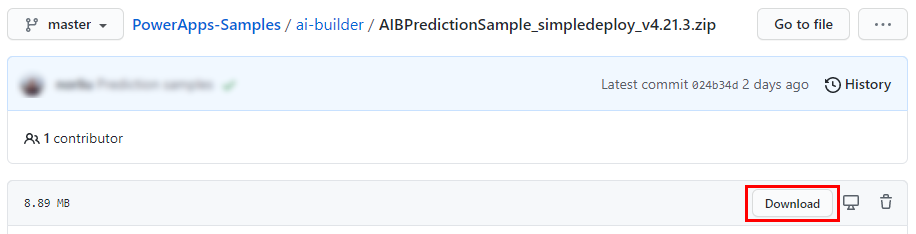
Pārliecinieties, vai pēc lejupielādes fails nav bloķēts. Darbības apraksts
- Mapē Lejupielādes atrodiet lejupielādēto zip failu, noklikšķiniet ar peles labo pogu un pēc tam atlasiet Rekvizīti.
- Cilnē Vispārīgi atzīmējiet izvēles rūtiņu Atbloķēt un pēc tam atlasiet Lietot.
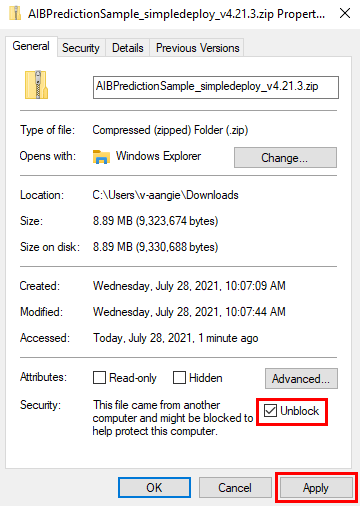
Izvelciet .zip failu un izvilktajā mapē meklējiet PackageDeployer.exe .
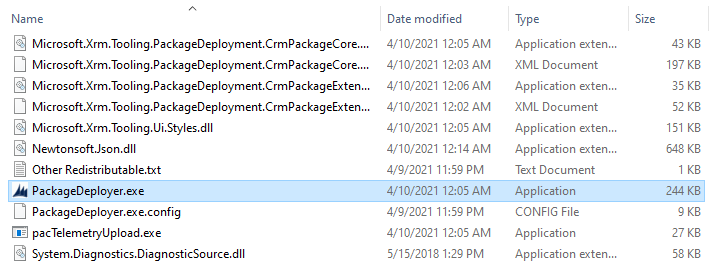
Palaidiet PackageDeployer.exe. Parādīsies šāds ekrāns.
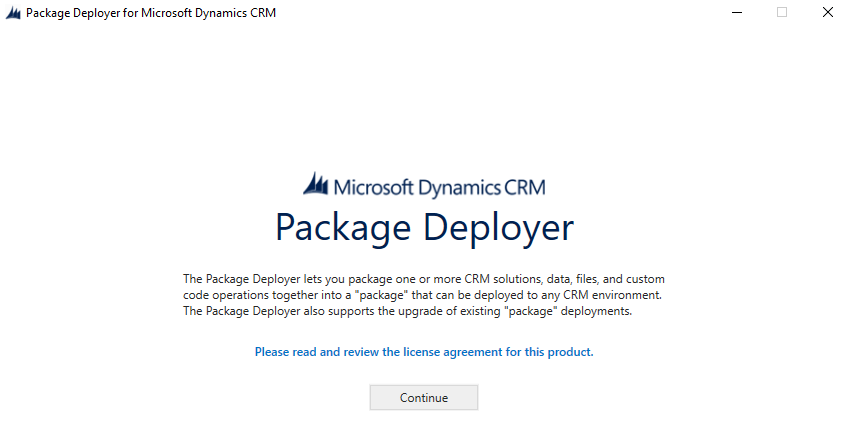
Atlasiet Turpināt.
Atlasiet Office 365 un pēc tam atlasiet Pieteikties.
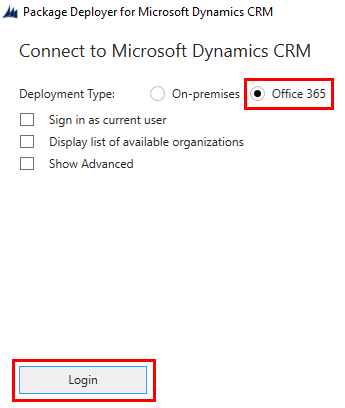
Ievadiet akreditācijas datus, kurus izmantojat, lai pieteiktos Power Apps veidotāju portālā, un pēc tam atlasiet Tālāk.
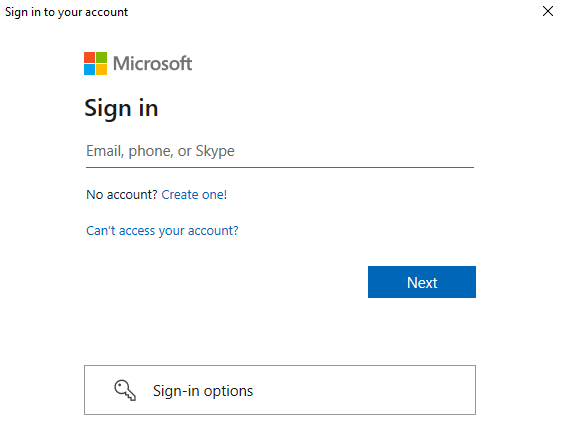
Ja pierakstīšanās būs veiksmīga, tiks parādīts ekrāns Esiet sveicināts!. Izlasiet ziņojumu un pēc tam atlasiet Tālāk.
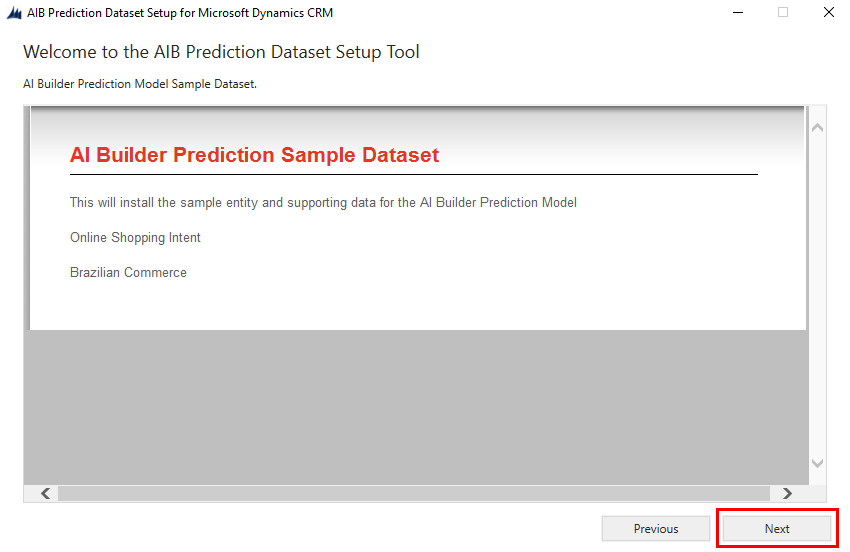
Ekrānā Gatavs instalēšanai pārliecinieties, vai instalējat risinājumu pareizajā vidē, un pēc tam atlasiet Tālāk.
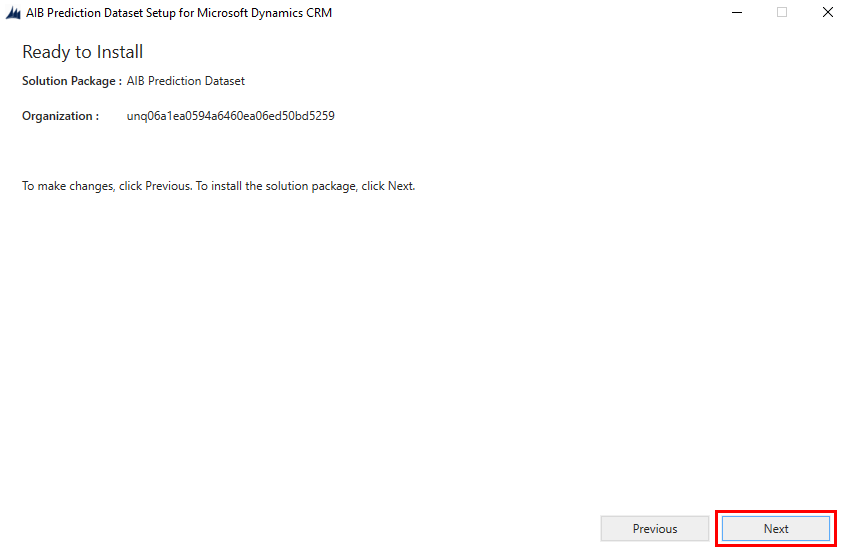
Ekrānā AIB prognoze datu kopas instalēšanas konfigurācijas lasīšana izlasiet importēto datu un risinājumu kopsavilkuma informāciju un pēc tam atlasiet Tālāk.
Datu importēšana prasīs dažas minūtes. Kad katra darbība būs veiksmīgi pabeigta, blakus solim redzēsit zaļu apli ar atzīmi.
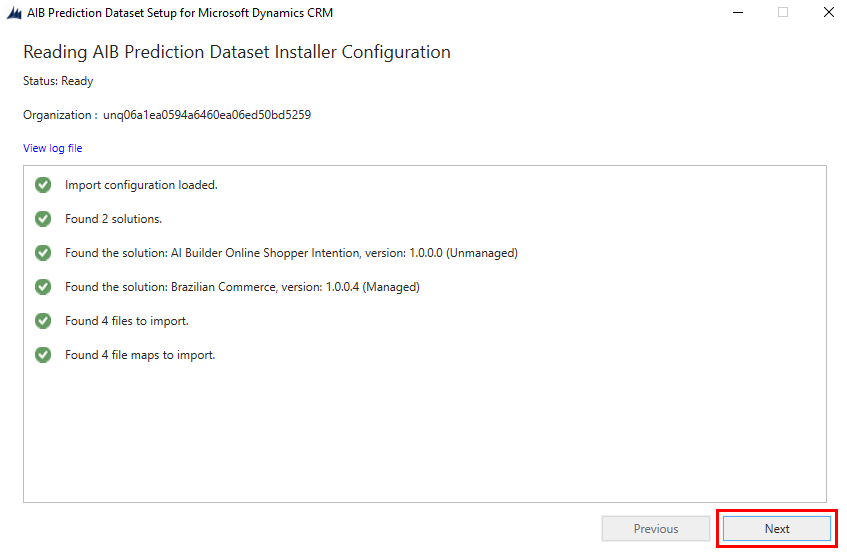
Ekrānā Instalēšanas pabeigšana atlasiet Pabeigt.
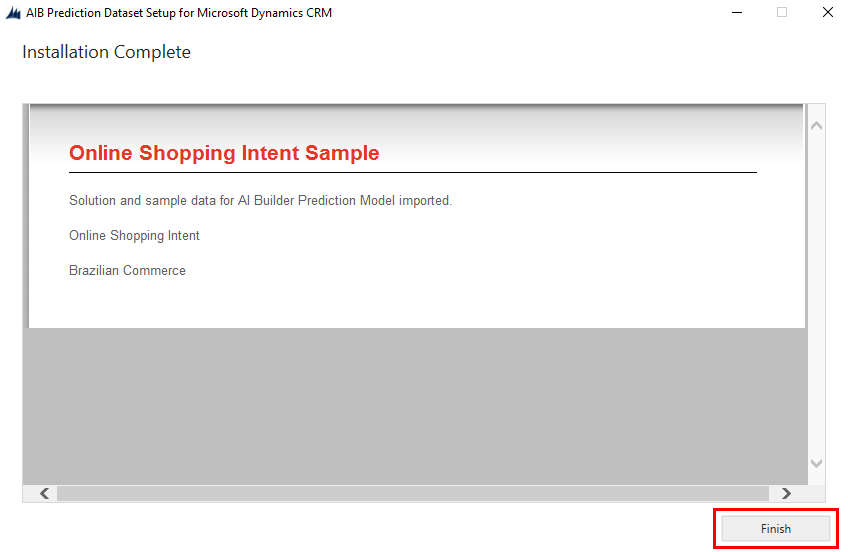
Kā varat izmantot instalētos risinājumus
Datu kopas paraugs instalē divus risinājumus jūsu vidē. Tas arī instalē iekļauto entītiju parauga datus:
Brazīlijas komercija: Izmantošana vairāku iznākumu prognozēšanai. Atlasiet BC pasūtījumi kā tabulu un Piegādes laiks kā kolonnu, kad izvēlaties, ko vēlaties paredzēt.
AI Builder Tiešsaistes pircēja nodoms: Izmantojiet binārajai prognoze un skaitliskajai prognoze.
- Atlasiet Tiešsaistes pircēju nodomi kā tabulu un Ieņēmumi (etiķete) kā kolonnu, ja vēlaties izmēģināt bināro prognoze.
- Kā tabulu atlasiet Tiešsaistes pircēju nodomi . Atlasiet arī ExitRates vai BounceRates kā kolonnu, ja vēlaties izmēģināt skaitliskos prognoze.
Ja nepieciešama palīdzība saistībā ar prognoze modeļa izveidi, izpildiet rakstā prognoze modeļa izveide sniegtos norādījumus.

Tagad esat gatavs pāriet pie nākamās darbības.